気がつけば1か月も更新していませんでした。(^_^;)
…と、そんなことはどうでもいいですが、本日nanaがアップデートしました。
早速、アップデートしてみました。
今回のアップデートは、大きく分けて3つで
1つ目は、コメントの返信機能
2つ目は、コラボ先一覧機能
3つ目は、ハッシュタグのリンク化
です。
1つ目のコメントの返信機能は、nanaを始めたころから一番欲しかった機能で、ようやく付加されました。
今までのコメント機能は、音源投稿者以外の方が、ある音源にコメントすると、音源投稿者のみにコメント通知が届きますが、その逆に音源投稿者がコメントすると、そのコメント以前にコメントしたすべての人にコメント通知が届くシステムでした。
たとえば、今のnanaでは、「お借りします」のコメントには、その音源投稿者はコメントを返さない場合が多いですが、最初のコメントから10人目まで「お借りします。」のコメントで、11人目に「素敵な音源ですね…」などと、「お借りします」以外のコメントがきても、そのコメントに返信すると、11人の方全てに、そのコメントの通知が届きますので、コメントを返したくても、なかなか返すことができませんでした。
ところが、この新機能は、個別のコメントに対して返信でき、返信先以外のユーザーさんにはコメント通知が届かないシステムになりました。
これは、本当にありがたい機能です。
ただし、アナウンスでは、最新iOSにアップデートしていなければ、今までの同じように全ての方に通知が届くとのことですので、この機能が必要な方は、nanaだけではなく、iOSも最新版にする必要があります。
続いて、2つ目のコラボ先一覧機能ですが、
まずは、伴奏音源を投稿されている方ですと、自分の投稿した伴奏とコラボした音源の一覧が見ることができます。
そして、伴奏音源を使われる方は、その伴奏音源でどのようなコラボがされているのかが一覧で見ることができます。
これも、なかなか便利な機能ですね。
3つ目のハッシュタグのリンク化ですが、コメント欄にハッシュタグが付いてれば、それをタップすると、そのハッシュタグが付いた他の音源の検索ができるようになりました。
私は、ほとんどハッシュタグは使わないので、あまり必要性は感じませんが、あれば便利な機能だと思います。
と、こんな感じで私的には、飛躍的にnanaの使い勝手が良くなったアップデートとなりました。
詳しい、使い方は、nanaのお知らせ画面の最上段に「運営からのお知らせ」というタイトルからアップデートのな用ページに飛ぶことができますので、参考にしてみてください。
また、詳しい使い方についても時間があれば記事にしてみたいと思います。
今後も、さらに今回のような機能的なアップデートに期待したいと思います。
それでは、また…
カテゴリ: nana
nanaの注目企画~誰にだってシンデレラストーリー~
タイトルの通り、今日、運営からアナウンスされた企画
片平里菜
「誰にだってシンデレラストーリー」
コピーコンテスト開催!
http://hibari.nana-music.com/w/portal/web/katahira.html
について書いてみます。
実はこの企画、先日の東京出張の時に、ある方から聴いていた情報で、発表になったら、なにがしかの記事にしようと思っていたのですが、若干変更があったようで…
いずれにしても、興味深い企画です。
えっ?片平里菜にですか…いいえ、ギターにです。
この企画の弾き語り部門の受賞者には、Epiphone Texanというアコギがプレゼントされます。
Epiphone社というメーカは、ご存じGibson社傘下のメーカで、このTexanと言うギターの1964年モデルは、BeatlesのYesterdayに使用されたといわれているギターで、今でもポールがYesterdayを歌う時に弾いているとか…もちろんレフティーモデルですけどね。
その時のギターと今発売されているギターは、クオリティーが同等とは言えませんが、少なくても同じモデル名を冠しているわけですから、その流れをくむ歴史あるギターです。
弾き語りする人には、商品としてこのTexanが、弾き語りできない方でも、コラボ賞として同じEpiphone社のアコギがプレゼントされると言うことですので、この際、ギターを貰って練習し、貴方もギタ女になってはいかがでしょうか?
ところで、この企画の課題曲になっている片平里菜の「誰にだってシンデレラストーリー」ですが、まだ曲のコードがオープンになっていないようで、調べてみるとこの曲のCDが8月26日に発売され、弾き語りコード譜が初回プレスの封入特典となっているようです。
なるほど!だからコピーコンテストなんですね。
私もこのギターか欲しい!
参加したい!
と思いましたが…
いや、待てよ、シンデレラストーリーだから、おやじが参加できるわけないぞ!
と、即刻断念しました。
そんなことで、ギタ女ファンの私は、久しぶりにおもしろい企画だっと思いました。
それでは、また…
片平里菜
「誰にだってシンデレラストーリー」
コピーコンテスト開催!
http://hibari.nana-music.com/w/portal/web/katahira.html
について書いてみます。
実はこの企画、先日の東京出張の時に、ある方から聴いていた情報で、発表になったら、なにがしかの記事にしようと思っていたのですが、若干変更があったようで…
いずれにしても、興味深い企画です。
えっ?片平里菜にですか…いいえ、ギターにです。
この企画の弾き語り部門の受賞者には、Epiphone Texanというアコギがプレゼントされます。
Epiphone社というメーカは、ご存じGibson社傘下のメーカで、このTexanと言うギターの1964年モデルは、BeatlesのYesterdayに使用されたといわれているギターで、今でもポールがYesterdayを歌う時に弾いているとか…もちろんレフティーモデルですけどね。
その時のギターと今発売されているギターは、クオリティーが同等とは言えませんが、少なくても同じモデル名を冠しているわけですから、その流れをくむ歴史あるギターです。
弾き語りする人には、商品としてこのTexanが、弾き語りできない方でも、コラボ賞として同じEpiphone社のアコギがプレゼントされると言うことですので、この際、ギターを貰って練習し、貴方もギタ女になってはいかがでしょうか?
ところで、この企画の課題曲になっている片平里菜の「誰にだってシンデレラストーリー」ですが、まだ曲のコードがオープンになっていないようで、調べてみるとこの曲のCDが8月26日に発売され、弾き語りコード譜が初回プレスの封入特典となっているようです。
なるほど!だからコピーコンテストなんですね。
私もこのギターか欲しい!
参加したい!
と思いましたが…
いや、待てよ、シンデレラストーリーだから、おやじが参加できるわけないぞ!
と、即刻断念しました。
そんなことで、ギタ女ファンの私は、久しぶりにおもしろい企画だっと思いました。
それでは、また…
nanaのプレイリストの音源とコラボしたい時 Part2
今週は、火曜から水曜日にかけて、1泊2日で東京出張に行ってきました。
久しぶりに暑い夏を堪能してきました。
やっぱり夏は暑くなければ…ですね。
それで今回の出張で、以前から生でコラボしてみたかったユーザーさんの「ひってぃ」さんとコンタクトをとって、レンタルスタジオを借りて1時間と短い時間ではありましたが、3曲、私の弾くギターで歌っていただきました。
hibari.nana-music.com/wp/0090cdb7/
hibari.nana-music.com/wp/0090d02e/
hibari.nana-music.com/wp/0090d2a9/
さすがに、出張に行くのにギターを担いで行くわけにもいかず、ひってぃさんのギターを借りることにして、わざわざですが、スタジオまで持ってきていただきました。
私の方も、できるだけいい音で録音したかったので、自宅からiPhone用のオーディオインターフェィスと普段使っているコンデンサーマイクを持参して行きました。
ひってぃさんには予想通りの素敵なボーカルを聴かせていただきました。
ありがとうございます。
また機会があったら、ご一緒させていただきたいと思いました。
それでは、今日の本題にうつります。
nanaのプレイリストの音源とコラボしたい時の方法については、以前の記事
http://nana-hikigatarioyaji.blog.jp/archives/45275581.html
で紹介していましたが、今回の出張で、あるnanaユーザさんとお会いして、このプレイリストの話になり、そのユーザさんから、実はもう一つの方法があるとの情報をいただきましたので、ご紹介します。
以前の記事では、コラボしたい音源を再生して、画面下の再生中のアイコンをタップして、サウンドの詳細画面を起動する方法を紹介しました。
もう一つの方法は、プレイリスト画面からコラボしたい音源を再生しなくても、サウンドの詳細画面を起動できる方法です。
それは、プレイリスト画面から、音源リストの右側にあるCDと音符のアイコンをタップします。

すると、そのサウンドの詳細画面が起動します。
 この画面が起動すると、いつものコラボアイコンをタップすると録音画面に切り替わり、録音することができます。
この画面が起動すると、いつものコラボアイコンをタップすると録音画面に切り替わり、録音することができます。
 どうでしょうか、以前に紹介した方法より、1つ少ないプロセスで録音画面に行くことができますので、もし誰かのプレイリストや、自分で作成したプレイリストの曲とコラボしたい時の参考にしていただけたらと思います。
どうでしょうか、以前に紹介した方法より、1つ少ないプロセスで録音画面に行くことができますので、もし誰かのプレイリストや、自分で作成したプレイリストの曲とコラボしたい時の参考にしていただけたらと思います。
それでは、また…
久しぶりに暑い夏を堪能してきました。
やっぱり夏は暑くなければ…ですね。
それで今回の出張で、以前から生でコラボしてみたかったユーザーさんの「ひってぃ」さんとコンタクトをとって、レンタルスタジオを借りて1時間と短い時間ではありましたが、3曲、私の弾くギターで歌っていただきました。
hibari.nana-music.com/wp/0090cdb7/
hibari.nana-music.com/wp/0090d02e/
hibari.nana-music.com/wp/0090d2a9/
さすがに、出張に行くのにギターを担いで行くわけにもいかず、ひってぃさんのギターを借りることにして、わざわざですが、スタジオまで持ってきていただきました。
私の方も、できるだけいい音で録音したかったので、自宅からiPhone用のオーディオインターフェィスと普段使っているコンデンサーマイクを持参して行きました。
ひってぃさんには予想通りの素敵なボーカルを聴かせていただきました。
ありがとうございます。
また機会があったら、ご一緒させていただきたいと思いました。
それでは、今日の本題にうつります。
nanaのプレイリストの音源とコラボしたい時の方法については、以前の記事
http://nana-hikigatarioyaji.blog.jp/archives/45275581.html
で紹介していましたが、今回の出張で、あるnanaユーザさんとお会いして、このプレイリストの話になり、そのユーザさんから、実はもう一つの方法があるとの情報をいただきましたので、ご紹介します。
以前の記事では、コラボしたい音源を再生して、画面下の再生中のアイコンをタップして、サウンドの詳細画面を起動する方法を紹介しました。
もう一つの方法は、プレイリスト画面からコラボしたい音源を再生しなくても、サウンドの詳細画面を起動できる方法です。
それは、プレイリスト画面から、音源リストの右側にあるCDと音符のアイコンをタップします。

すると、そのサウンドの詳細画面が起動します。


それでは、また…
nanaのプレイリスト作成の方法
今週もあっという間の金曜日でした。
最近、仕事が忙しくて、ちょっと疲れてます。
さて、前回アナウンスしましたが、nanaのプレイリストの作成方法について書いてみます。
まずは、プレイリストを作ります。
マイページを開き「プレイリスト」の位置をタップします。

次に、画面がプレイリスト一覧に移動しますので、左上の「プレイリスト作成」をタップします。
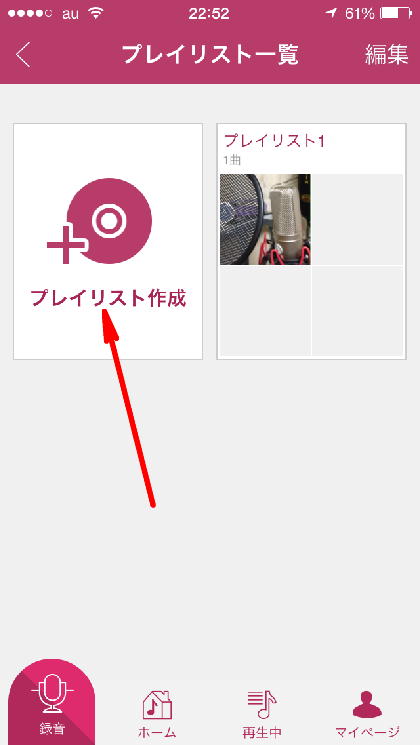
次に下の画面に変わりますので、作成するプレイリストのタイトルと説明文をつけます。
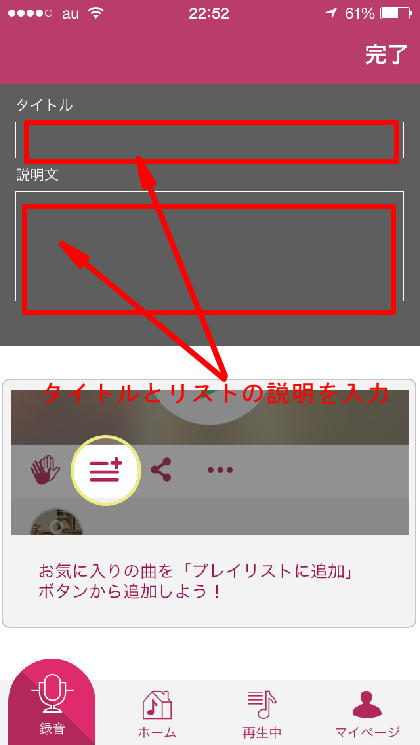
今回は、コラボしたい音源を見つけたときに、忘れないように記録しておくためのプレイリストを作成したいので、タイトルを「コラボ予定リスト」とし、説明文にもそれらしいことを書きました。
最後に右上の「完了」をタップします。
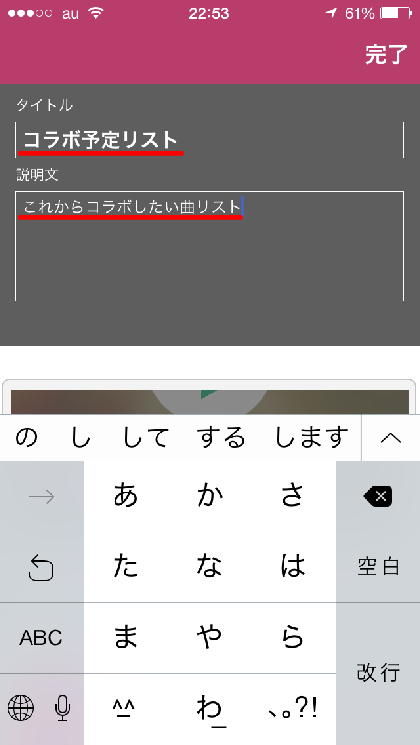
作成したプレイリストが一覧に表示されます。
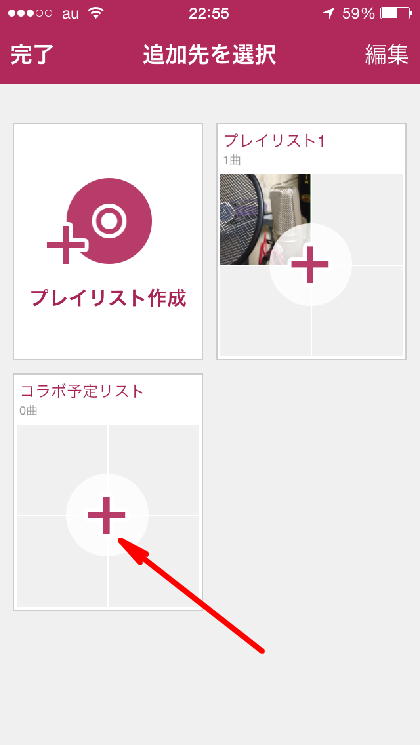
さて次は、実際に作成したプレイリストに音源を登録する方法です。
まず、登録したい音源の詳細画面を表示します。
次に、画面中央にプレイリスト追加アイコンが表示されていますので、そこをタップします。

プレイリスト一覧画面に切り替わるので、その音源を登録したいプレイリストを選択します。
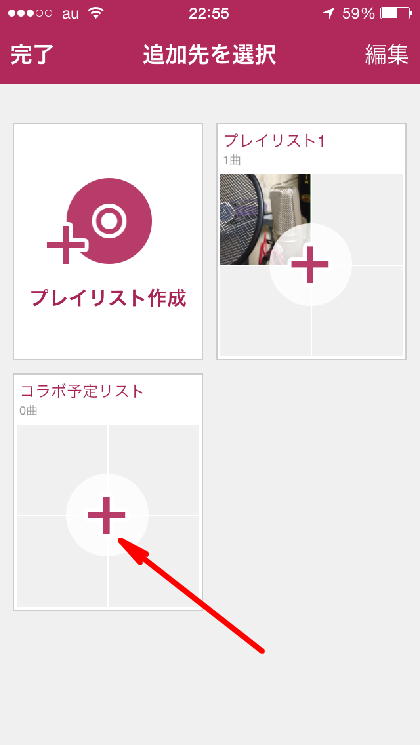
選択したプレイリストにその音源が登録されます。

この登録した、音源とコラボする方法は、以前の記事を参考にしてください。
http://nana-hikigatarioyaji.blog.jp/archives/45275581.html
さて、次は、登録した音源をプレイリストから削除する方法です。
まずは、削除したい音源が登録されているプレイリストを開き、右上の「編集」をタップします。

音源のアイコンの左側に赤いマークが表示されるので、削除した音源の赤いマークをタップします。



いかがでしょうか、きわめてシンプルな方法でプレイリストを作成したり、そのリストに音源を登録したり、また登録した音源を削除できます。
プレイリストの利用方法ですが、
たとえば、お気に入りの音源をリスト化するとか
今回説明したように、コラボしたい音源を見つけたときのメモ代わりにするとか
色々とありますので、皆さん独自のプレイリストを作成してみてはいかがでしょうか。
ちなみに、私は、自分の投稿したアーティストの分類に使っていて、プレイリストを開くと、そのアーティストの伴奏一覧が表示されるようなリストを作成しました。
ところで、最近、また新しいことを考えて試行してみました。
それは、nanaで素敵な歌を歌っているユーザーさんの音源からボーカルを抜き出し、PCでリミックスすることです。
当然、音源を投稿された方の承諾をいただいております。
nanaからボーカルを抜き出すことで、完全にボーカルの音だけはかなり難しく、若干のノイズが乗りますが、その辺は、取り切れなかった伴奏の音なのでその上から伴奏をかぶせれば、ある程度は誤魔化しがききました。
一番の難点は、リバーブをかけてボーカルを投稿されているところで、EQとかでは調整しきれない部分がありました。
最後は、抜き出したボーカルのリバーブに伴奏のリバーブをあわせるような形になりました。
前にも、リバーブは音が響いて気持ちよく聞こえますが、音自体を奥に引っ込めてしまうので、それを前に出すことはかなり難しいです。
今回試した、ユーザーさんもリバーブはかかっていたのですが、ボーカル自体がパワフルでしたので、助かりました。
とは言いながら、やはりnanaは低音質なので、もっと違う形でボーカル録音できたらな~と痛感しました。
そこで、今、nanaではなく、違う形で、ボーカルの録音データーをやりとりできないか考えているところです。
大枠では、イメージができていますので、近々、自分の作成した伴奏にボーカルを録音していただける方を募集してみたいと思います。
最後に、今回作成した音源を動画にしてyoutubeにアップしましたので、紹介します。
今回ボーカルを提供していただけたユーザーさんは「おひつ」さんで、曲はアンルイスの「六本木心中」です。
いかがでしょうか?
とてもパワフルなボーカルですよね。
おひつさんは、パワフルなボーカルだけではなく、曲にあわせて声の色を変えることができる、私のお気に入りのユーザーさんです。
それでは、また…
nanaで歌の聴かせ方~音量バランス
今日、nanaの「見つける」画面に「naanはじめてガイド」があることに気がつきました。
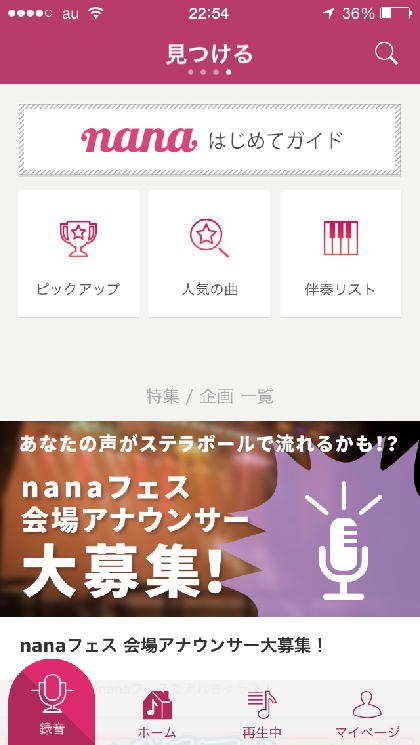
アカウントの作り方から説明されていましたが、伴奏の検索方法とかコラボの音量調整とかの方法が、もう少し詳しく説明されていたらと思いました。
マニュアルを作成するときは、使用方法などを知っている人が自分のレベルを基準にするのではなく、全く何も知らない人のレベルを基準にしなければならないと思います。
つまり、細やかな心遣いが必要になります。
先日、プレイリストの音源とコラボする方法について書いたのですが、nanaの公式ブログなどを見ても、プレイリストの作成方法がどこにも書かれていないことに気づきました。
アプリに慣れている人であれば、おそらく何も見なくても、こんな感じかなと作成するとこができますが、そうでない人もいると思いますので、機会がれば、プレイリストの作成方法も書いてみようかと思っています。
公式が先に書いてくれればいいんですけどね…(^_^;)
さて、今日のタイトルですが、nanaで自分の伴奏などのコラボを聴いていると、ひとそれぞれ歌の聴かせ方があるな~と感じています。
はっきり言えば、すごく素敵な歌を歌っているのに、音楽としては残念という方をちらほら見かけます。
これは歌い方ではなく、聴かせ方で、歌の音量バランスのことです。
歌の音量バランスには大きく分けて3種類あって、
まずは、歌が小さい方
次に、歌が大きい方
最後に、ベストバランスの方
です。
歌が小さい方ですが、私の想像するところでは、
録音環境から、大きい声で録音できない
録音方法がよくわからず、適正な音量で録音できない
声が上手く出せず、マイクに上手く声がのらない
等々
の理由があるように思います。
1つめは、どうしようもないように感じますが、声の出し方や録音方法によっては、上手く歌を乗せることができると思っています。
小さい声でも、しっかりと声を共鳴させれば、いい声で録音できるし、音量も直接マイクに声をぶつけないように近づけば、そこそこの音量は出せると思います。
歌が大きい方は、
録音後に投稿する際の音量調節の方法がわからない
カラオケで自分の歌を聴かせるように調節して投稿している
などなど
歌が小さい方の2つめや大きい方の1つめの方は、私のブログの記事をみていただければ、録音後の音量調節の方法が書いてあるので参考にしてみてください。
次の、カラオケで自分の歌を聴かせるように調節して…の方ですが、
歌のある曲はメインは当然ながら歌なのですが、音楽は歌だけ聞こえれば良いというものではなく、いろいろな楽器の音の中に歌があって初めて音楽としての価値が生まれるものだと思います。
録音後に、自分の歌を目立たせるために、歌の音量を調節して上げると、逆に楽器の音がプレスされて、小さく、軽くなってしまい、歌だけが浮いて聞こえるようになります。
どんなバランスで調整したらいいのかというと、一番良いのはバンド系のアーティストの音楽のボーカルとバックの楽器の音のバランスがどうなっているのかを聴いてみることだと思います。
せっかく素敵な歌を歌うわけですから、歌を聴かせるのではなく、楽器の音の中で歌っている「音楽を聴かせる」ことが大事だと思います。
参考まで…
そういえば、nanaの全国カラオケ行脚が始まっているようです。
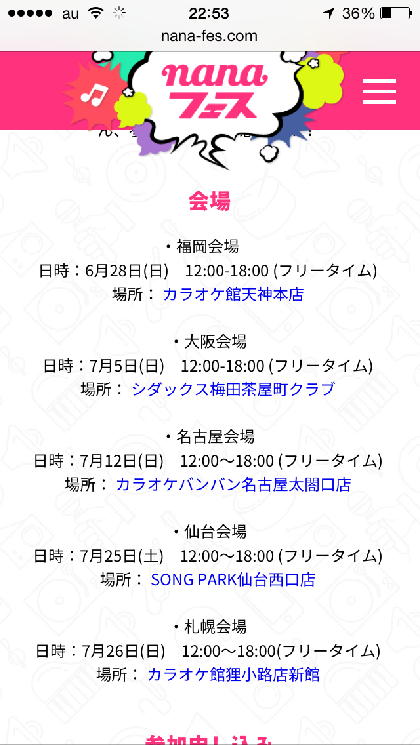
私の近くの街にもやってくるようですが、ギターやピアノの弾き語りを聴かせてくれるのであれば、真っ先に申し込むのですが、人のカラオケには全く興味がなく、つまらないので当然ながらパスです。
正直、人のカラオケは同僚などと飲んだついでに行って聴かされるだけで十分だと思っています。(^_^;)
ただ私が個人的につまらないと思っているだけですので、カラオケが楽しめる方は積極的に行かれてみてはいかがでしょうか。
それでは、また…
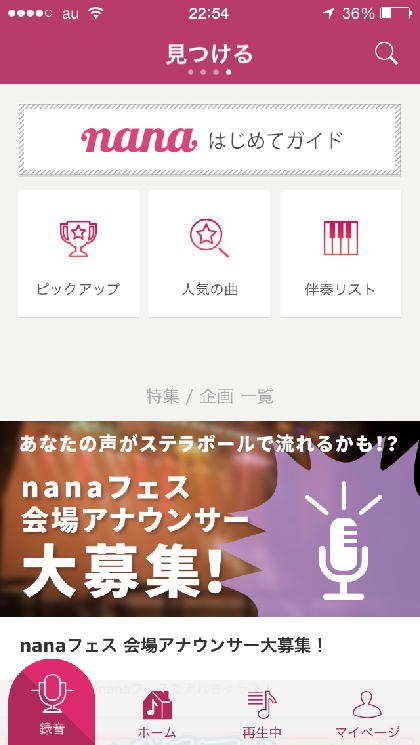
アカウントの作り方から説明されていましたが、伴奏の検索方法とかコラボの音量調整とかの方法が、もう少し詳しく説明されていたらと思いました。
マニュアルを作成するときは、使用方法などを知っている人が自分のレベルを基準にするのではなく、全く何も知らない人のレベルを基準にしなければならないと思います。
つまり、細やかな心遣いが必要になります。
先日、プレイリストの音源とコラボする方法について書いたのですが、nanaの公式ブログなどを見ても、プレイリストの作成方法がどこにも書かれていないことに気づきました。
アプリに慣れている人であれば、おそらく何も見なくても、こんな感じかなと作成するとこができますが、そうでない人もいると思いますので、機会がれば、プレイリストの作成方法も書いてみようかと思っています。
公式が先に書いてくれればいいんですけどね…(^_^;)
さて、今日のタイトルですが、nanaで自分の伴奏などのコラボを聴いていると、ひとそれぞれ歌の聴かせ方があるな~と感じています。
はっきり言えば、すごく素敵な歌を歌っているのに、音楽としては残念という方をちらほら見かけます。
これは歌い方ではなく、聴かせ方で、歌の音量バランスのことです。
歌の音量バランスには大きく分けて3種類あって、
まずは、歌が小さい方
次に、歌が大きい方
最後に、ベストバランスの方
です。
歌が小さい方ですが、私の想像するところでは、
録音環境から、大きい声で録音できない
録音方法がよくわからず、適正な音量で録音できない
声が上手く出せず、マイクに上手く声がのらない
等々
の理由があるように思います。
1つめは、どうしようもないように感じますが、声の出し方や録音方法によっては、上手く歌を乗せることができると思っています。
小さい声でも、しっかりと声を共鳴させれば、いい声で録音できるし、音量も直接マイクに声をぶつけないように近づけば、そこそこの音量は出せると思います。
歌が大きい方は、
録音後に投稿する際の音量調節の方法がわからない
カラオケで自分の歌を聴かせるように調節して投稿している
などなど
歌が小さい方の2つめや大きい方の1つめの方は、私のブログの記事をみていただければ、録音後の音量調節の方法が書いてあるので参考にしてみてください。
次の、カラオケで自分の歌を聴かせるように調節して…の方ですが、
歌のある曲はメインは当然ながら歌なのですが、音楽は歌だけ聞こえれば良いというものではなく、いろいろな楽器の音の中に歌があって初めて音楽としての価値が生まれるものだと思います。
録音後に、自分の歌を目立たせるために、歌の音量を調節して上げると、逆に楽器の音がプレスされて、小さく、軽くなってしまい、歌だけが浮いて聞こえるようになります。
どんなバランスで調整したらいいのかというと、一番良いのはバンド系のアーティストの音楽のボーカルとバックの楽器の音のバランスがどうなっているのかを聴いてみることだと思います。
せっかく素敵な歌を歌うわけですから、歌を聴かせるのではなく、楽器の音の中で歌っている「音楽を聴かせる」ことが大事だと思います。
参考まで…
そういえば、nanaの全国カラオケ行脚が始まっているようです。
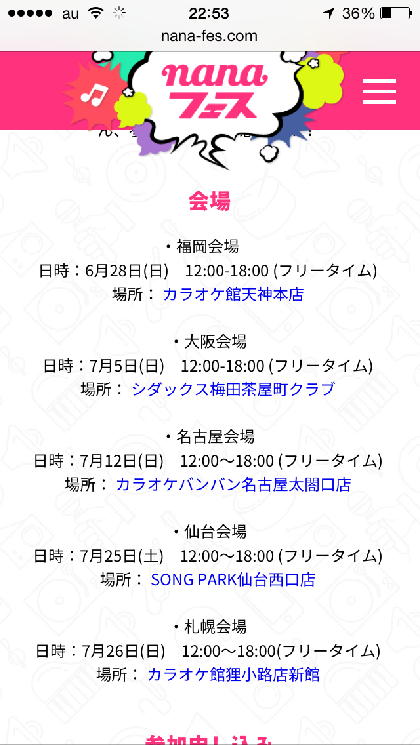
私の近くの街にもやってくるようですが、ギターやピアノの弾き語りを聴かせてくれるのであれば、真っ先に申し込むのですが、人のカラオケには全く興味がなく、つまらないので当然ながらパスです。
正直、人のカラオケは同僚などと飲んだついでに行って聴かされるだけで十分だと思っています。(^_^;)
ただ私が個人的につまらないと思っているだけですので、カラオケが楽しめる方は積極的に行かれてみてはいかがでしょうか。
それでは、また…

